Cara Menonaktifkan Kata Sandi Bangun di Windows 11
Diterbitkan: 2022-01-27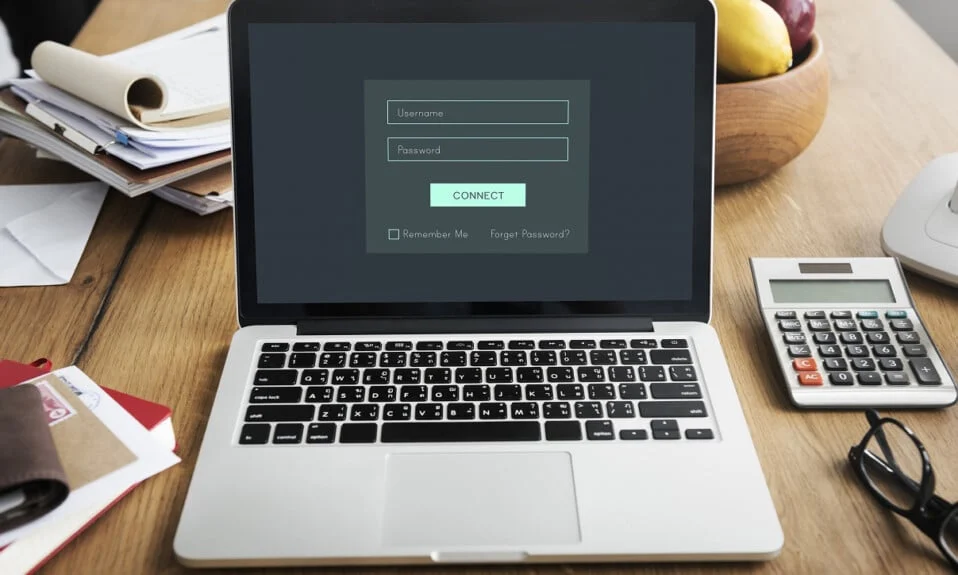
Laptop dan komputer telah menjadi satu-satunya tempat kerja, terutama sejak skenario pandemi. Anda terus-menerus mengerjakannya, mengajar & belajar online, atau menggunakannya untuk bermain game & streaming. Oleh karena itu, menidurkan PC untuk pengalihan tugas atau hiburan yang konstan adalah pilihan terbaik daripada mati total. Sistem komputer juga telah menjadi ruang pribadi, dan perlindungan kata sandi melayani tujuan ini dengan mudah. Tetapi persyaratan kata sandi berulang untuk hanya membangunkan PC dari tidur yaitu menghidupkan atau mematikan Windows 11 dengan kata sandi bangun bisa menjadi parade yang melelahkan. Kami membawakan Anda panduan ini tentang cara mengaktifkan atau menonaktifkan kata sandi bangun di Windows 11.
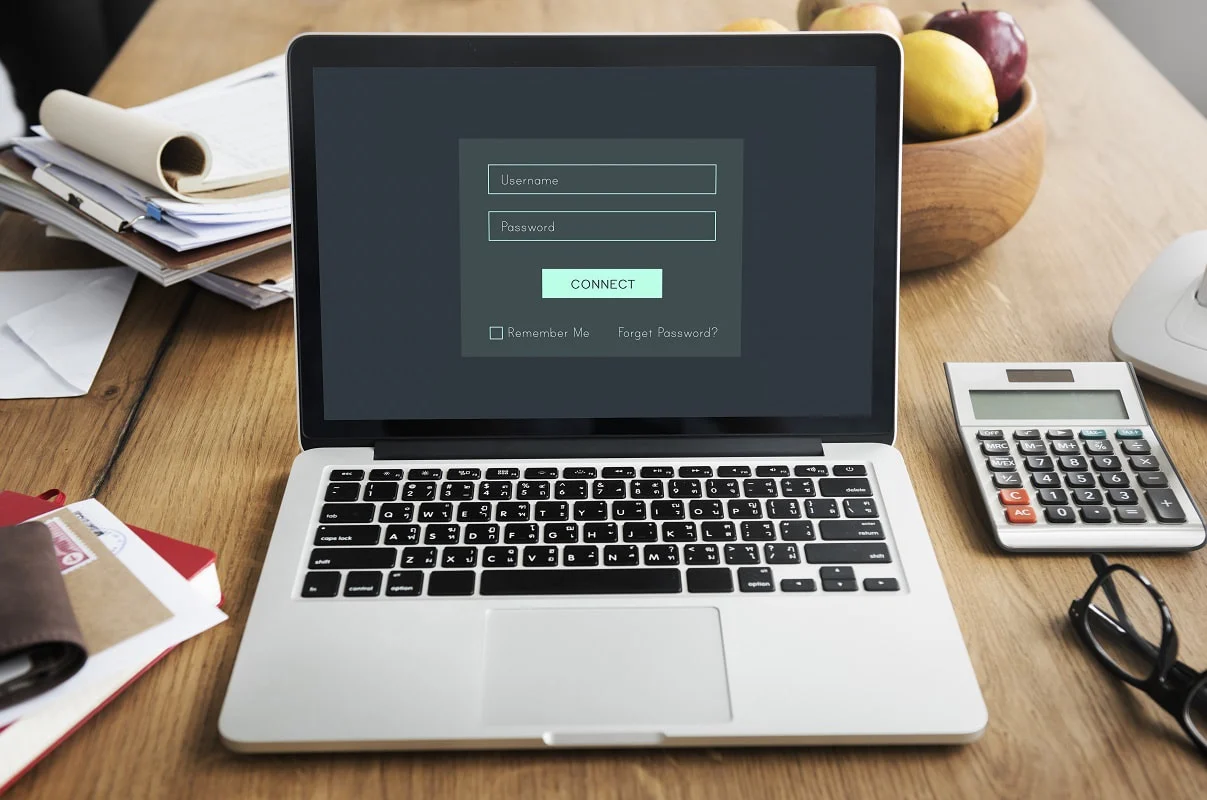
Isi
- Cara Mengaktifkan atau Menonaktifkan Kata Sandi Bangun di Windows 11
- Metode 1: Melalui Pengaturan Windows
- Metode 2: Melalui Command Prompt
- Metode 3: Melalui Editor Kebijakan Grup Lokal
- Metode 4: Melalui Pengaturan Registri
Cara Mengaktifkan atau Menonaktifkan Kata Sandi Bangun di Windows 11
Ada beberapa cara untuk mengkonfigurasi dan mengatur persyaratan kata sandi di Windows 11 sesuai dengan kenyamanan Anda. Dari opsi sekolah yang sangat lama hingga teknik terbaru dari antarmuka yang diperbarui, ada beberapa cara di mana kata sandi dapat dimatikan dan pada kondisi pasca-tidur dapat dikonfigurasi pada laptop/desktop Windows 11. Selain itu, ini cukup reversibel & dapat dicetak. Baca bagian berikut dan pilih metode terbaik yang paling cocok untuk Anda.
Metode 1: Melalui Pengaturan Windows
Cara terbaik untuk mengaktifkan atau menonaktifkan kata sandi bangun di Windows 11 adalah dengan menggunakan aplikasi pengaturan Windows itu sendiri.
1. Buka Pengaturan Windows dengan menekan tombol Windows + I secara bersamaan.
2. Buka bagian Akun dari panel kiri jendela Pengaturan , dan klik opsi Masuk di panel kanan.
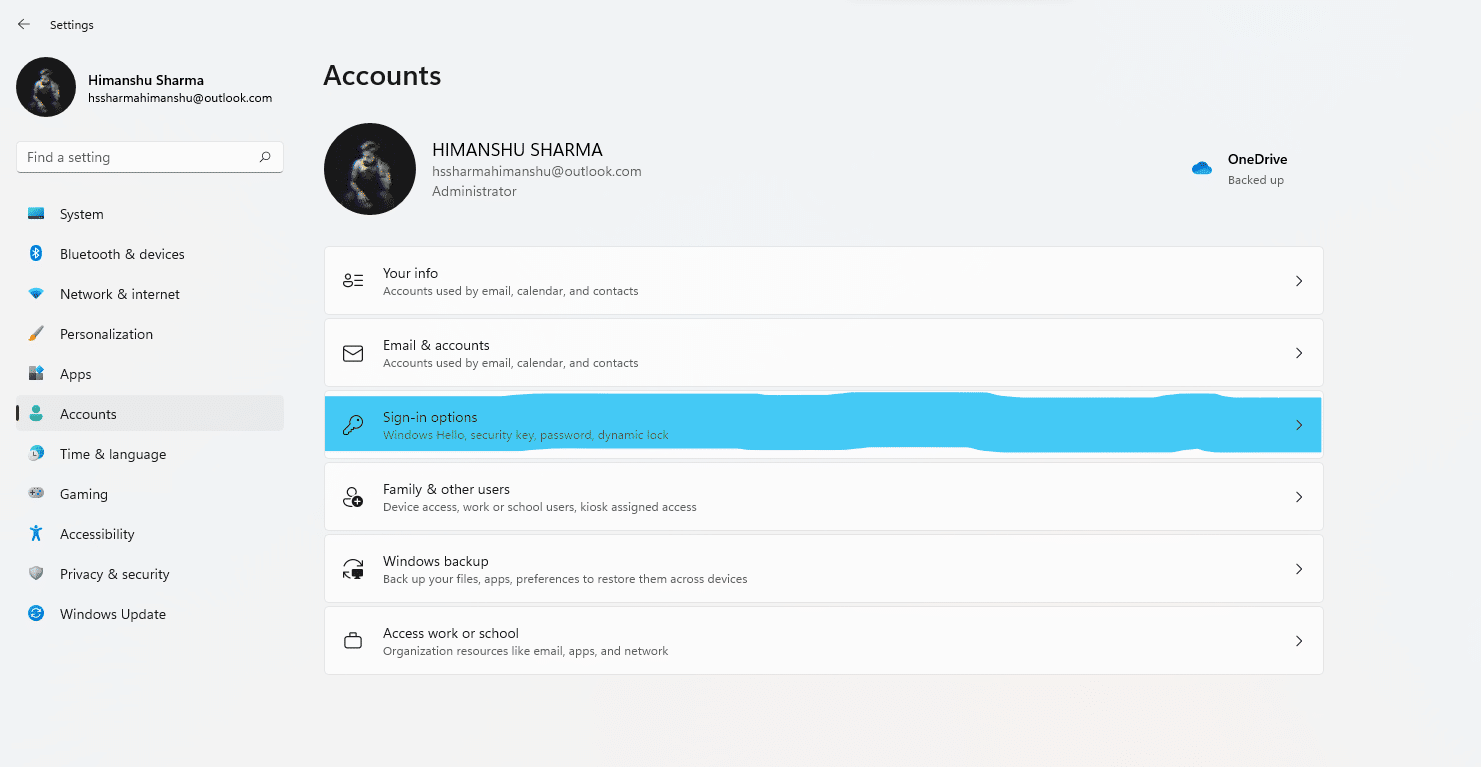
3. Di bawah Pengaturan tambahan , temukan opsi yang menanyakan Jika Anda telah pergi, kapan Windows mengharuskan Anda untuk masuk lagi?
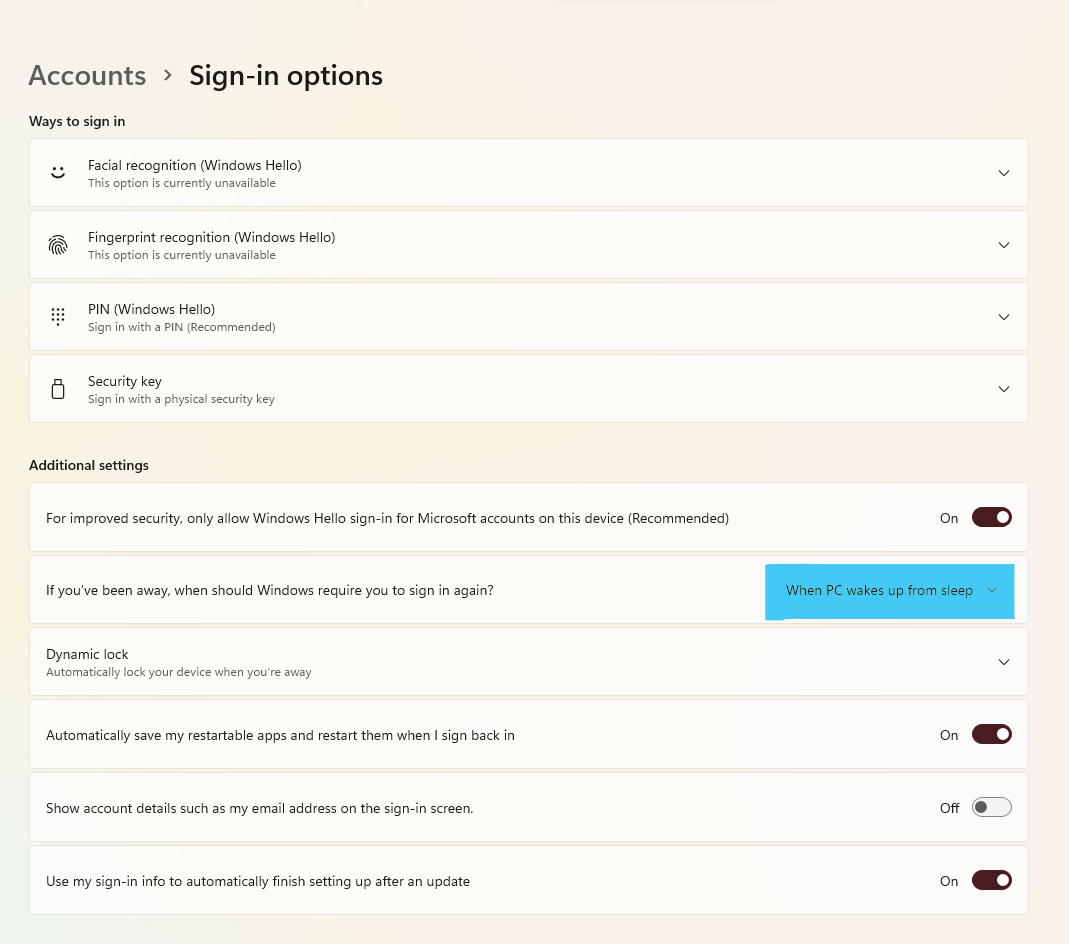
4. Di sini, klik menu drop-down dan pilih opsi Never , seperti yang digambarkan di bawah ini.
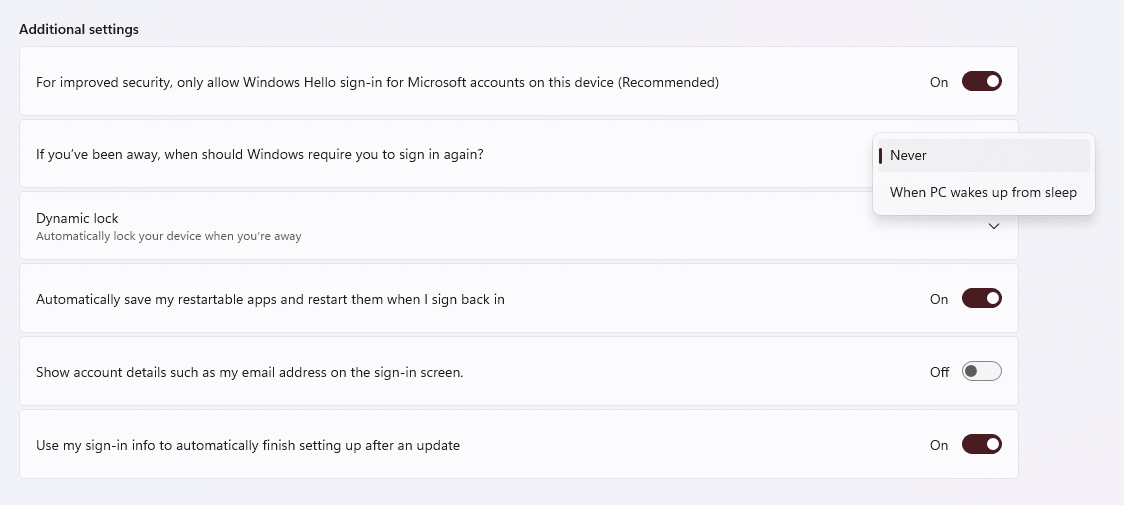
5. Terakhir, restart PC Anda .
Sekarang Anda telah mengatur sistem Anda untuk mematikan kata sandi pada PC bangun dari tidur dan dapat bekerja secara efisien sesuai dengan cara Anda. Untuk mempelajari metode alternatif lainnya, teruslah membaca.
Baca Juga : Cara Mengubah Lid Open Action di Windows 11
Metode 2: Melalui Command Prompt
Cara lain untuk mengaktifkan atau menonaktifkan kata sandi bangun di Windows 11 adalah menggunakan Command Prompt untuk membuat perubahan dalam pengaturan tidur PC. Ikuti langkah-langkah ini untuk mengaktifkan atau menonaktifkan kata sandi wakeup Windows 11 melalui CMD:
1. Klik ikon Search , ketik command prompt , dan klik Run as administrator .
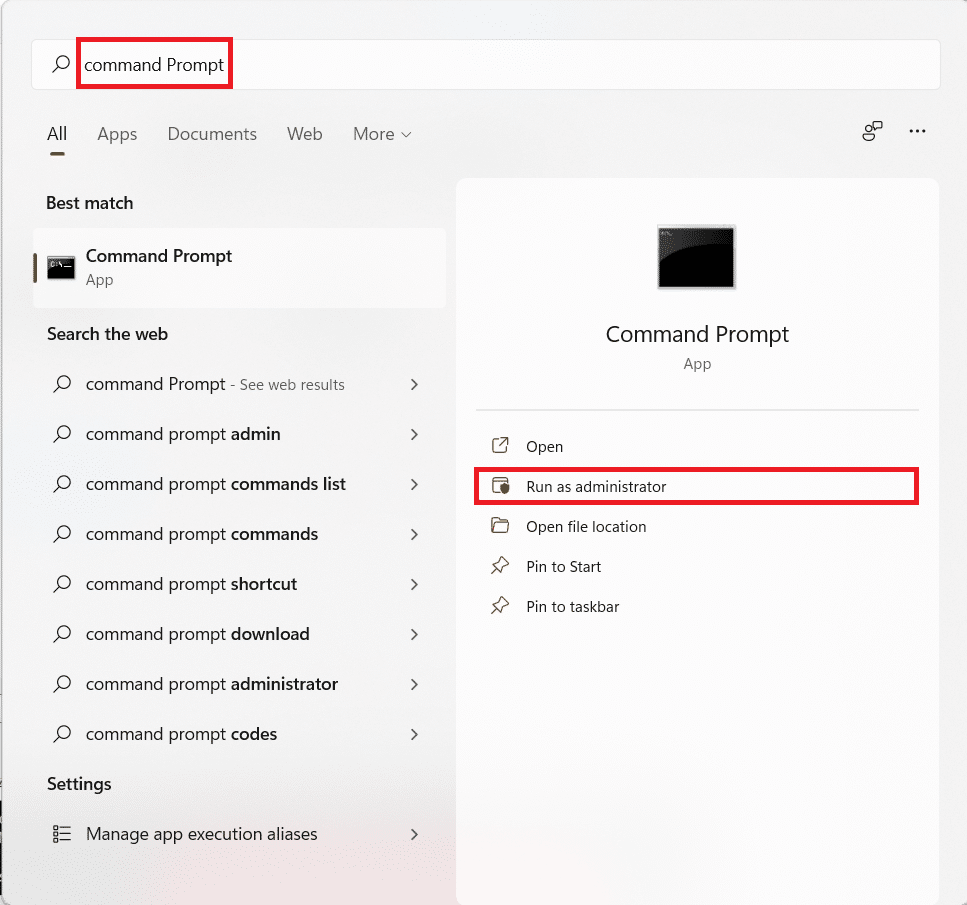
2. Di sini, ketik perintah berikut dan tekan tombol Enter untuk mengeksekusi.
powercfg /SETDCVALUEINDEX SCHEME_CURRENT SUB_NONE CONSOLELOCK 0
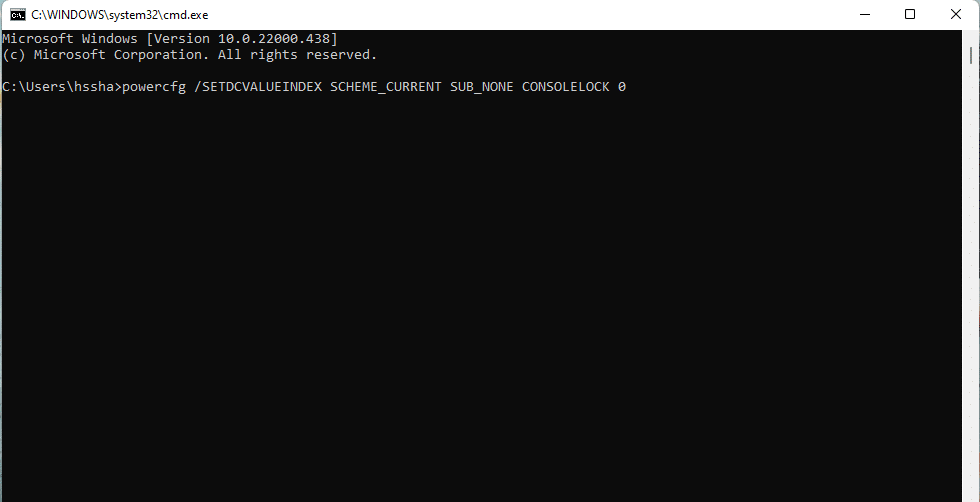
3. Sekali lagi, ketik perintah yang diberikan di bawah ini dan tekan tombol Enter untuk menjalankannya.
powercfg /SETACVALUEINDEX SCHEME_CURRENT SUB_NONE CONSOLELOCK 0
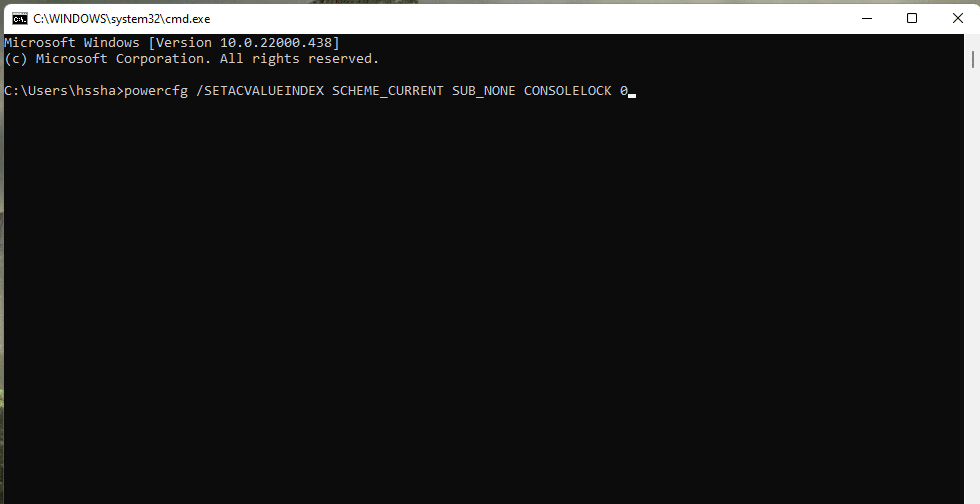
4. Restart PC Anda setelah menjalankan perintah.
Ini adalah bagaimana Anda memerintahkan konfigurasi daya Anda untuk menonaktifkan kata sandi untuk membangunkan windows 11.
Baca Juga: Cara Memeriksa Apakah Modern Standby Didukung di Windows 11
Metode 3: Melalui Editor Kebijakan Grup Lokal
Cara lain untuk mengaktifkan atau menonaktifkan kata sandi bangun di Windows 11 adalah melalui editor kebijakan grup lokal. Pertama, baca panduan kami tentang Cara Mengaktifkan Editor Kebijakan Grup di Windows 11 Home Edition. Kemudian, ikuti langkah-langkah yang diberikan:
1. Tekan tombol Windows + R bersamaan untuk membuka kotak dialog Run .
2. Ketik gpedit.msc dan klik OK untuk membuka Editor Kebijakan Grup Lokal .


3. Navigasikan ke Konfigurasi komputer > Template Administratif > Sistem > Manajemen daya > Pengaturan tidur dengan mengklik dua kali pada masing-masing folder ini di panel kiri.
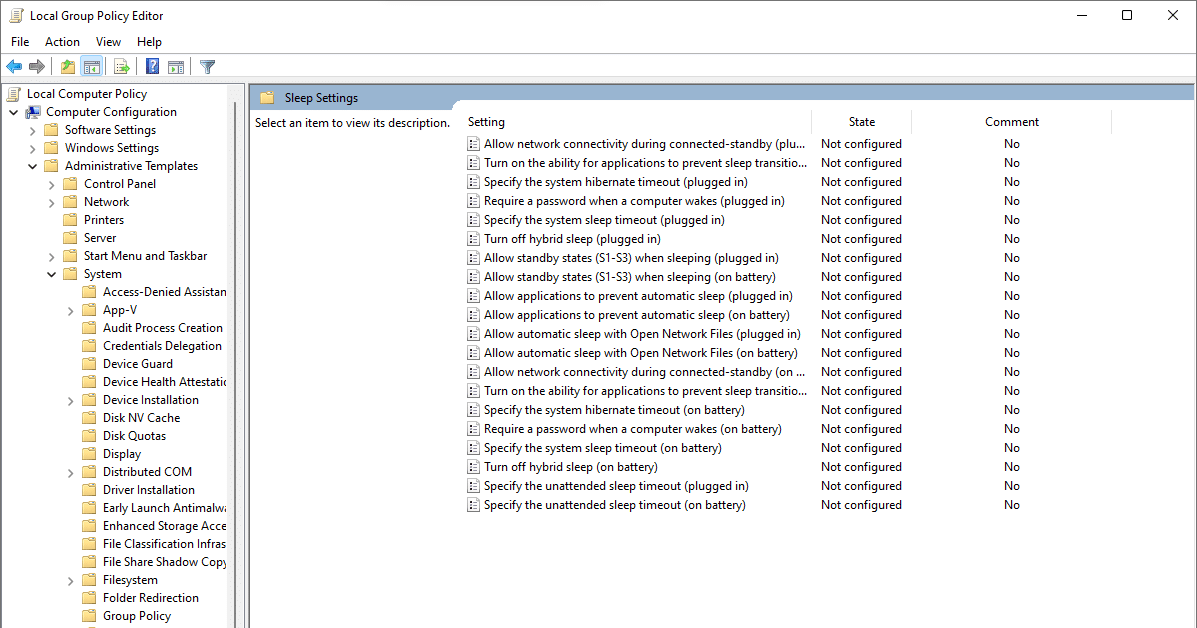
4. Temukan opsi Memerlukan kata sandi saat komputer bangun (dengan baterai) dan klik dua kali di atasnya.
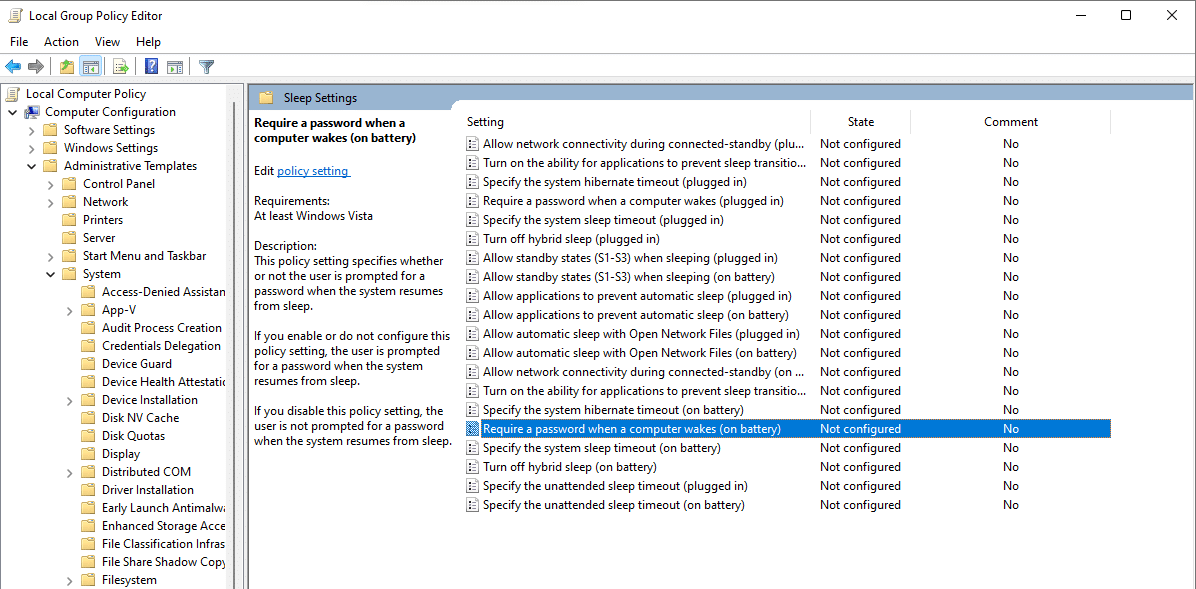
5. Sekarang, pilih opsi Disabled untuk mengaktifkan pengaturan.
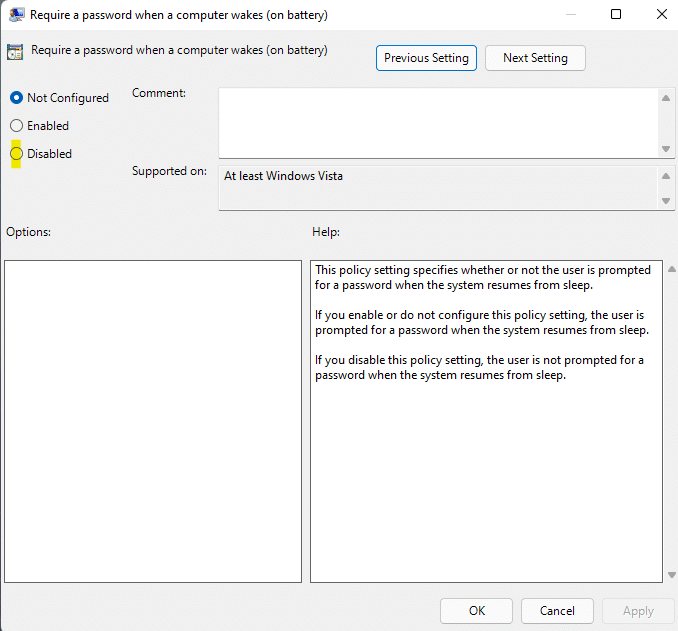
6. Klik Terapkan > OK untuk menerapkan pengaturan ini.
7. Dengan mengikuti langkah 4-6 , pilih opsi Dinonaktifkan untuk Memerlukan kata sandi saat komputer bangun (dicolokkan) juga.
Catatan: Untuk mengaktifkan kembali kata sandi bangun di Windows 11, atur pengaturan berikut ke Diaktifkan :
- Memerlukan kata sandi saat komputer bangun (baterai)
- Memerlukan kata sandi saat komputer bangun (dicolokkan)
Baca Juga: Cara Mengaktifkan atau Menonaktifkan Hotspot Seluler di Windows 11
Metode 4: Melalui Pengaturan Registri
Ini adalah cara lain untuk mematikan kata sandi bangun setelah tidur di Windows PC 11 dengan membuat pengecualian opsi daya untuk melewati persyaratan kata sandi saat masuk kembali ke sistem saat tidur. Berikut cara mengaktifkan atau menonaktifkan kata sandi bangun di Windows 11 melalui Registry editor:
1. Luncurkan kotak dialog Run , ketik regedit , dan tekan tombol Enter untuk meluncurkan Registry Editor .
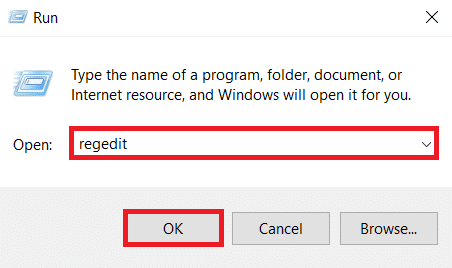
2. Navigasikan ke jalur berikut dari bilah alamat:
Komputer\HKEY_LOCAL_MACHINE\SOFTWARE\Policies\Microsoft\
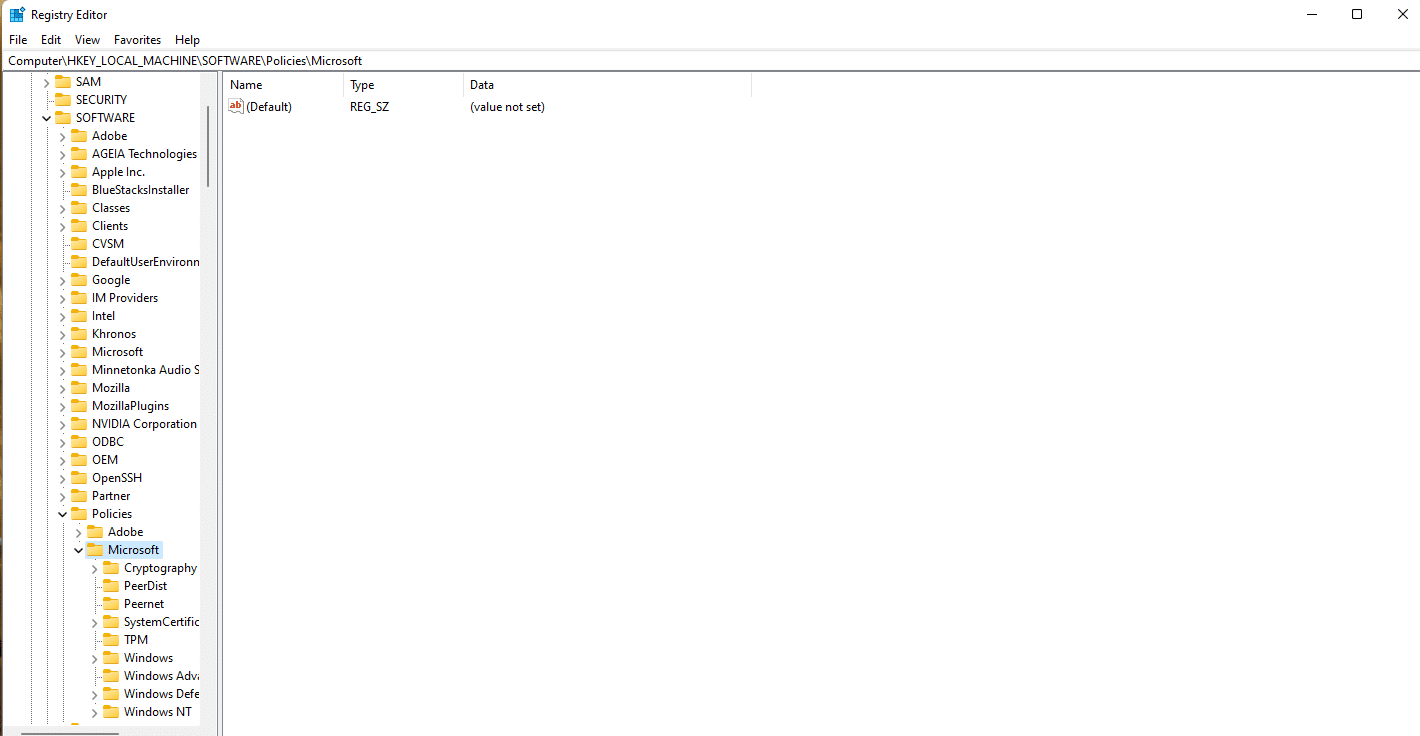
3. Klik kanan folder Microsoft , pilih New > Key seperti diilustrasikan di bawah ini.
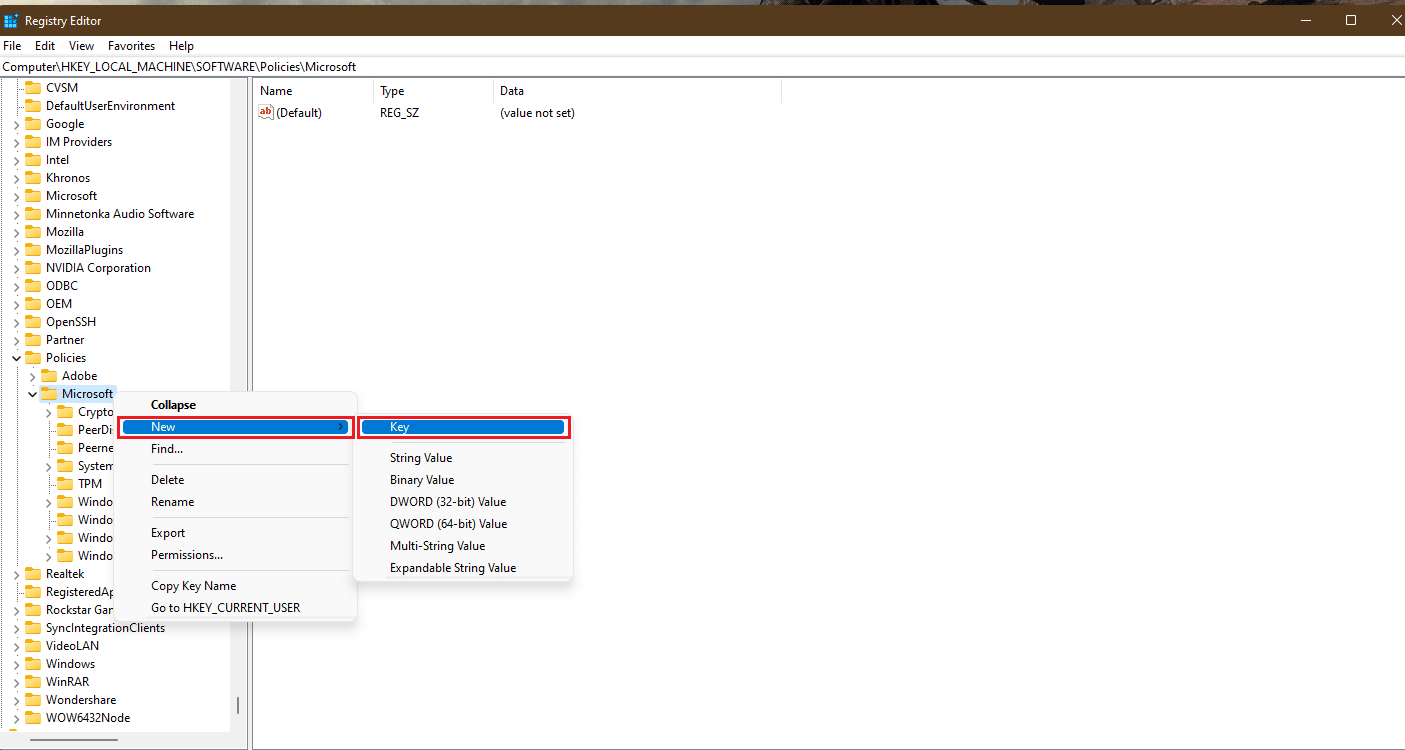
4. Folder baru akan dibuat. Ubah namanya menjadi Power dengan menekan tombol F2 .
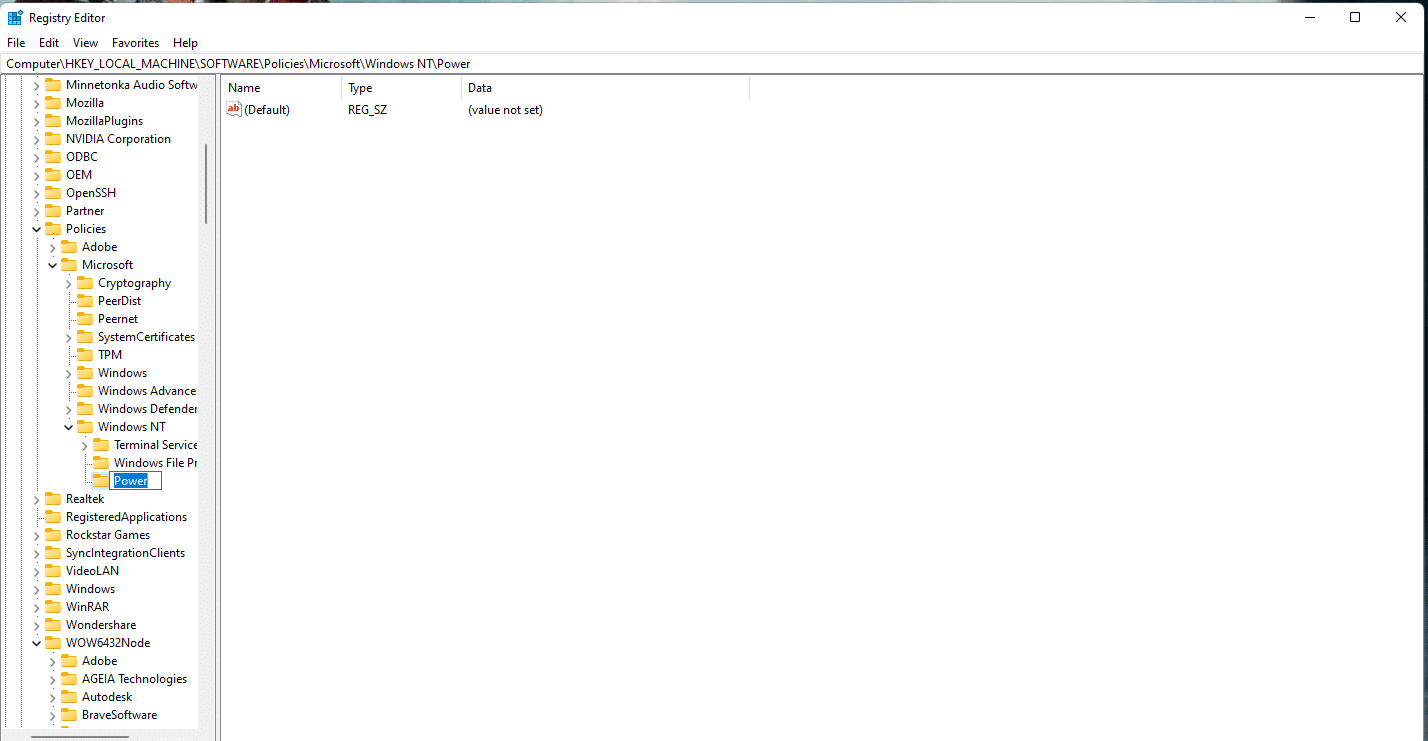
5. Sekali lagi, klik kanan pada tombol Power dan pilih New > Key seperti sebelumnya. Ganti nama kunci ini sebagai pengaturan Daya.
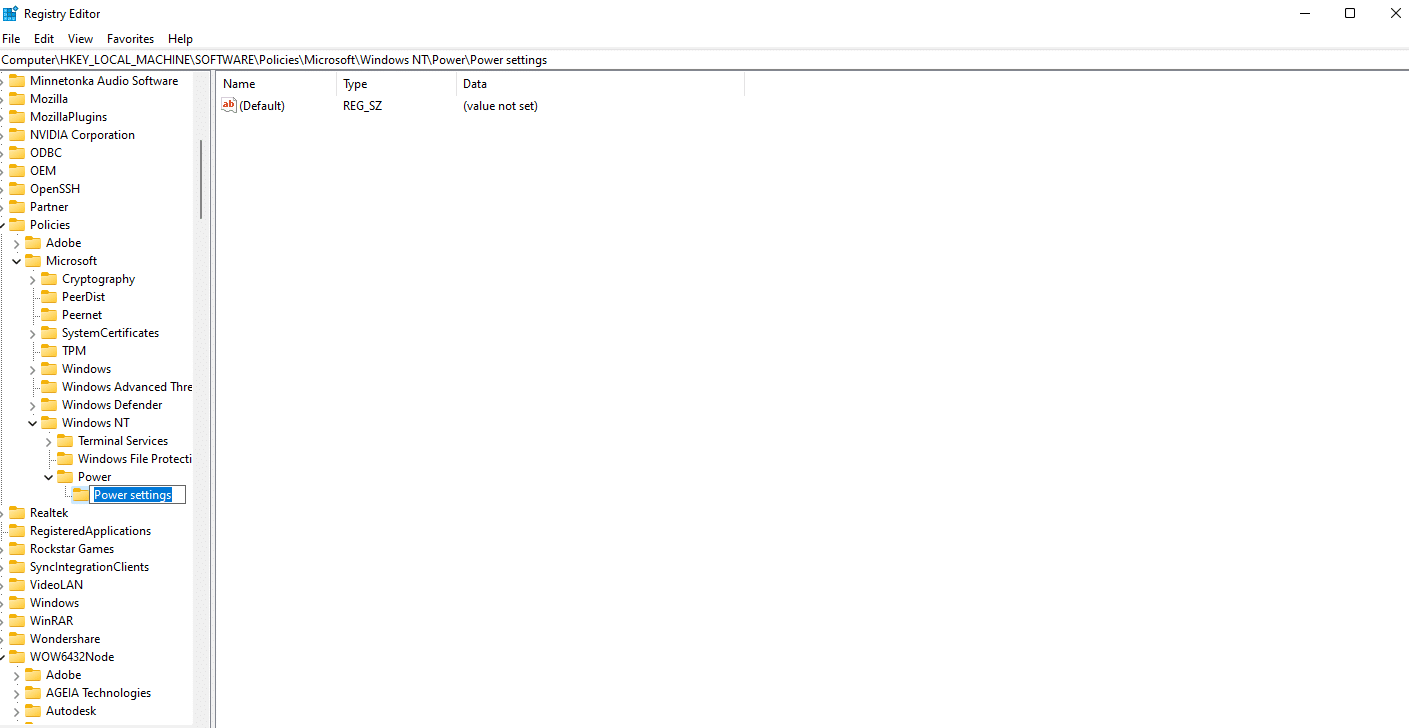
6. Klik kanan pada ruang kosong , pilih New > DWORD (32-bit) Value seperti gambar di bawah ini.
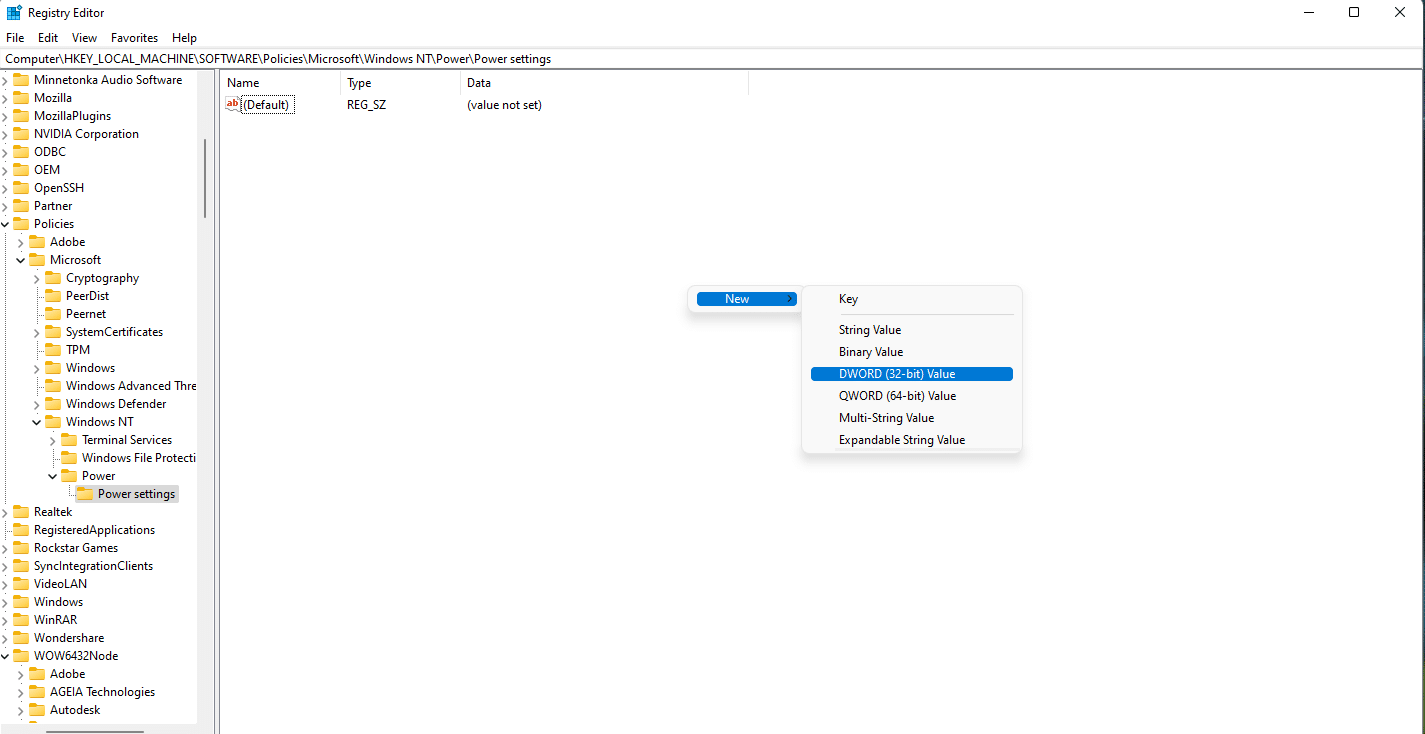
7. Ganti nama REG_DWORD yang dibuat di atas menjadi DCSettingIndex.
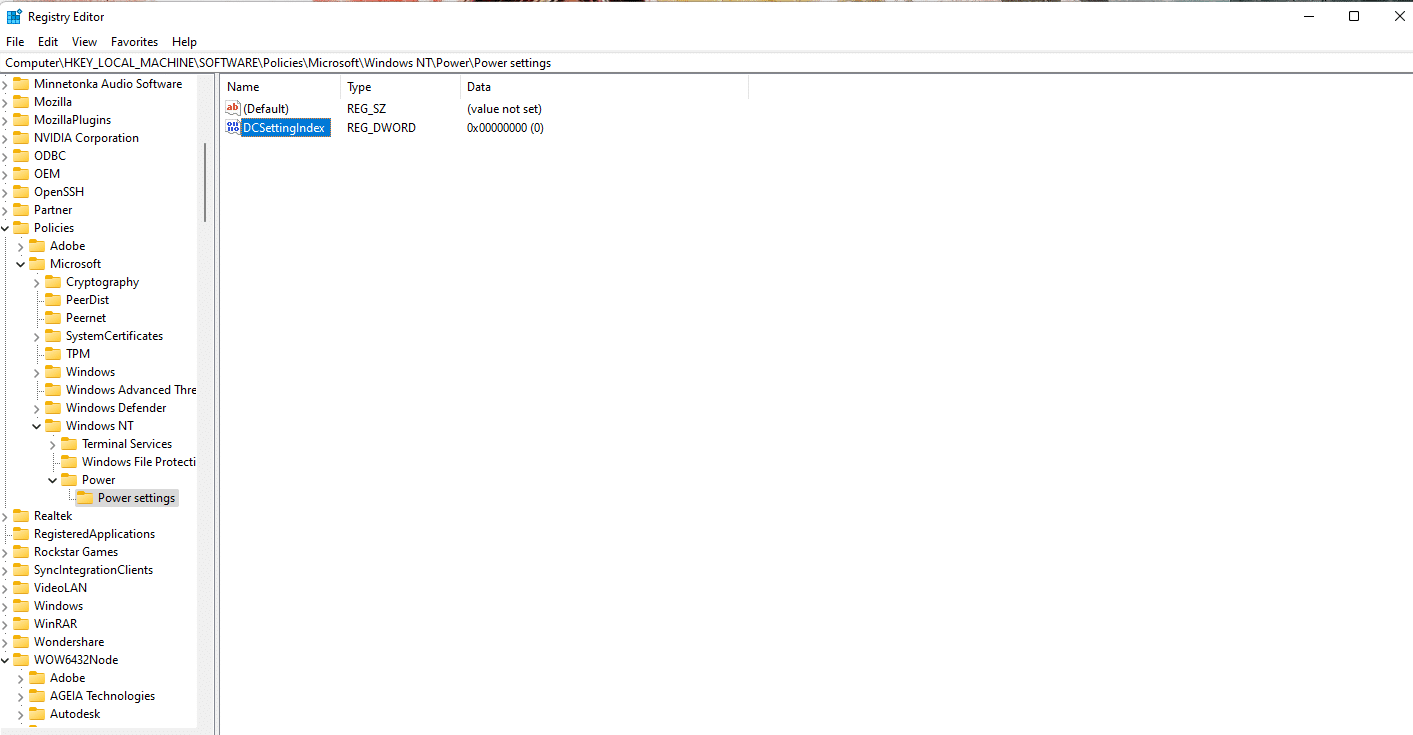
8. Klik dua kali pada file DCSettingIndex dan atur Value data ke 0 .
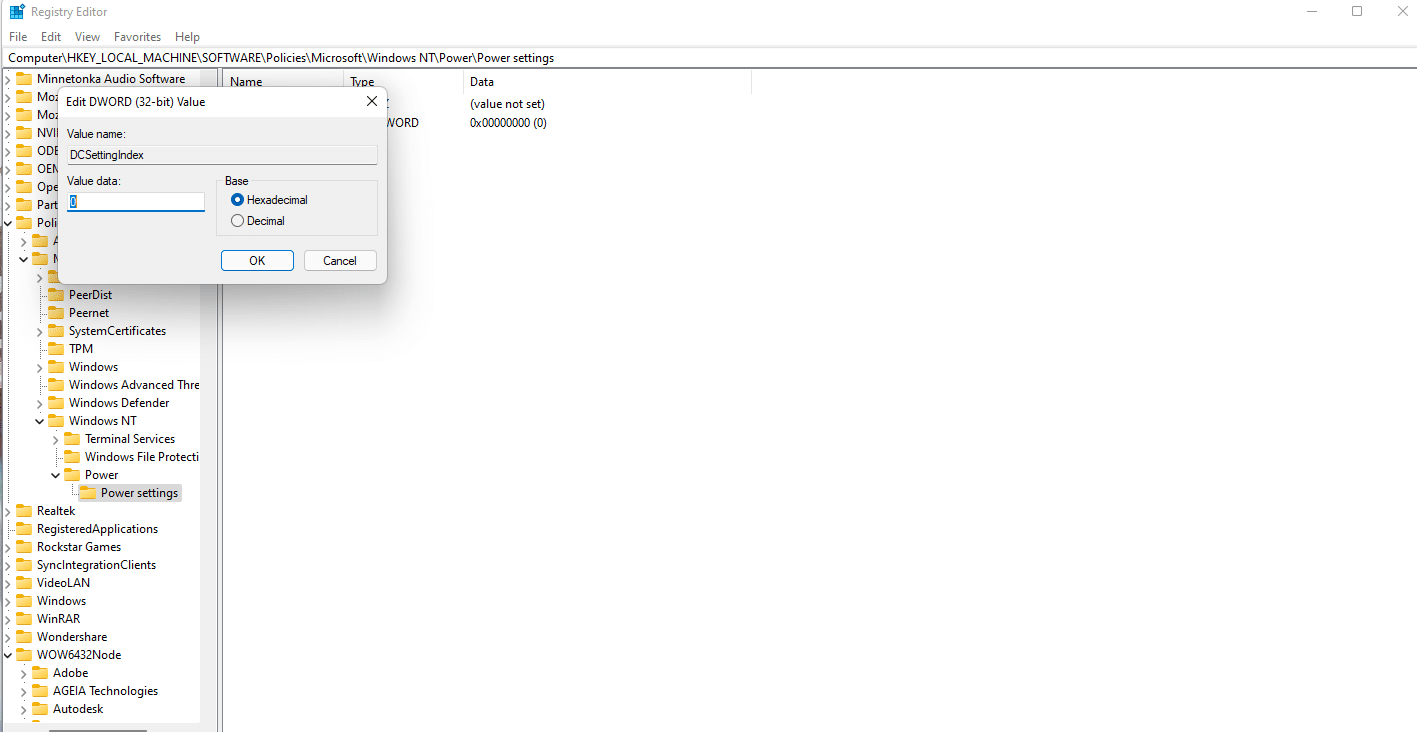
9. Sekali lagi, ulangi langkah 8 dan buat Nilai DWORD (32-bit) baru . Ganti nama nilai baru sebagai ACSettingIndex seperti yang ditunjukkan.
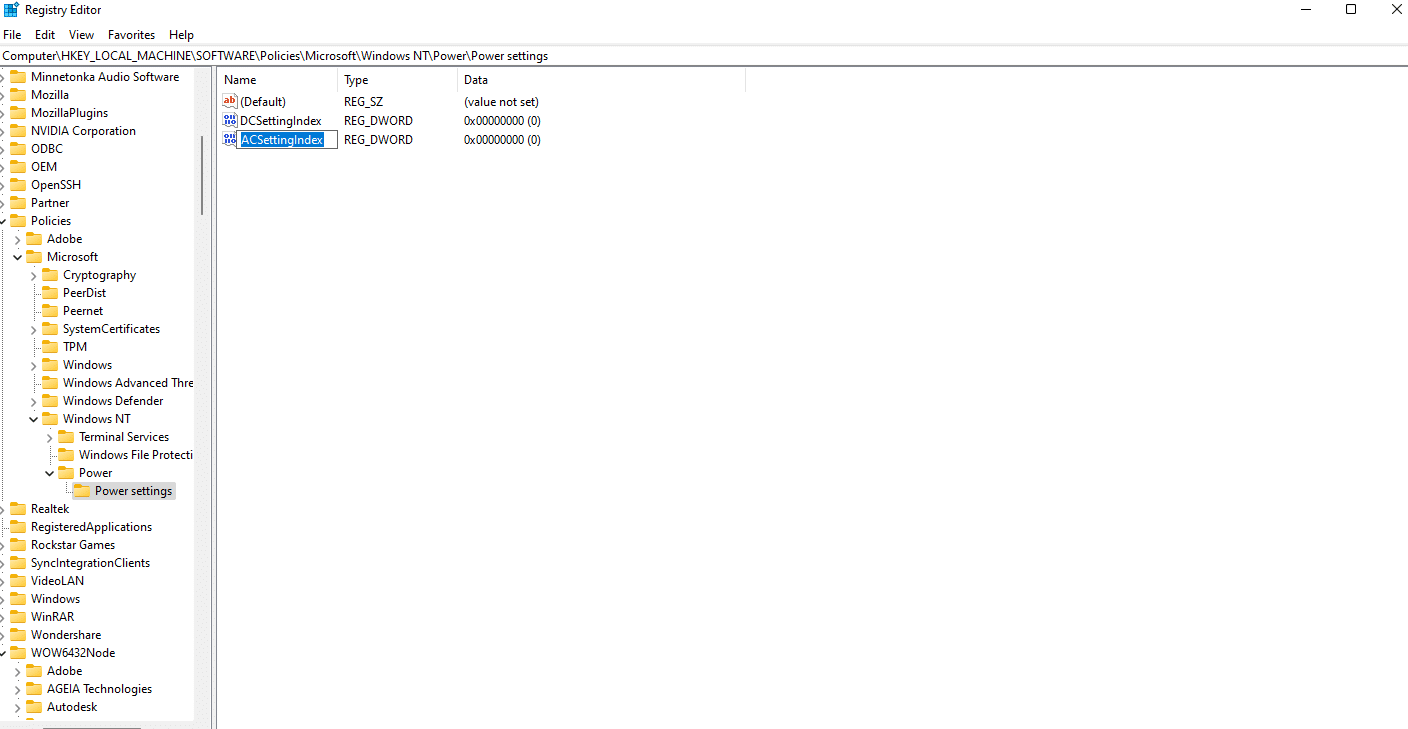
10. Klik dua kali dan atur Value data ke 0 untuk nilai ACSettingIndex juga.
11. Terakhir, tutup Registry Editor dan restart PC Anda untuk menerapkan perubahan tersebut.
Catatan: Jika Anda ingin mengaktifkan kata sandi bangun di Windows 11, Anda harus menyetel data Nilai untuk DCSettingIndex dan ACSettingIndex ke 1 .
Direkomendasikan:
- Cara Memperbaiki Layanan Audio Tidak Menjalankan Windows 10
- Cara Mengatur Resolusi Opsi Peluncuran TF2
- Daftar Lengkap Perintah Jalankan Windows 11
- Perbaiki Halo Infinite No Ping ke Kesalahan Pusat Data kami di Windows 11
Kami harap kami memberi Anda banyak metode untuk mengaktifkan atau menonaktifkan kata sandi bangun di Windows 11 . Beri tahu kami di bagian komentar metode favorit Anda untuk mengubah pengaturan dan juga kesulitan yang Anda hadapi saat melakukannya.
